Windows 10'da Rainmeter Kaplaması'nın rengi nasıl değiştirilir
Rainmeter kaplamaları genellikle renk değişimleriyle birlikte gelmez. Bazı durumlarda, açık veya koyu temaları olabilir, ancak kullanıcılar bir Rainmeter kaplamasının rengini serbestçe değiştiremezler. Bunun nedeni, bir cildin onu oluşturan birçok farklı UI öğesine sahip olmasıdır. Buna metinlerin yanı sıra resimler de dahildir. Bu yüzden bir Rainmeter kaplamasının rengini değiştirmek biraz zor olabilir. Bunu nasıl yapabileceğiniz aşağıda açıklanmıştır.
Metin Tabanlı Yağmur Ölçer Dış Görünümü
Tamamen metin tabanlı bir Rainmeter kaplaması için, basit bir dijital saat görüntüleyen ve herhangi bir görüntü kaynağı kullanmayan bir Rainmeter kaplaması için, rengi değiştirmek oldukça kolaydır. Böyle bir dış görünümünüz varsa, sağ tıklayın ve içerik menüsünden Dış Görünümü Düzenle'yi seçin.
Bu, arayüzün yapılandırma dosyasını Not Defteri'nde açar. Bu dosyada ‘Yazı Tipi Rengi’ni ve renkten bahseden diğer tüm değer örneklerini aramak istersiniz. Bunun değerini, kaplamayı görüntülemek istediğiniz rengin RGB değeriyle değiştirin.
Tek bir kaplama dosyasında birden çok Yazı Tipi Rengi örneği olabilir ve her birinin değerini değiştirmeniz gerekir. Bu ten rengini siyahtan yeşile değiştiriyorum. Bu basit cilt için rengin üç farklı yerde değiştirilmesi gerekiyordu.

Değişikliği kaydedin ve cildi yenileyin.

Görüntü ve Metin Tabanlı Yağmur Ölçer Görünümü
Bu çok daha zor olacak. Hem metin hem de resim kullanan bir kaplama bulun. Görüntünün rengini değiştirmek için bir görüntü düzenleyicisine ihtiyacınız olacaktır, çünkü Rainmeter görüntüyü cilt kaynaklarında sağlanan şekilde yükleyecektir. Üzerine renk maskesi uygulayamaz.
Bu orijinal cilt.

Dış görünümü sağ tıklatın ve içerik menüsünden Dış görünümü düzenle'yi seçin. Açılan dosyayı gözden geçirin ve renkle ilgili değerlerin tüm oluşumlarını not edin. Örneğin, düzenlediğimiz kaplamada kaplama rengi, zaman rengi ve çizgi rengi var. Ardından, kullandığı tüm resimleri arayın.
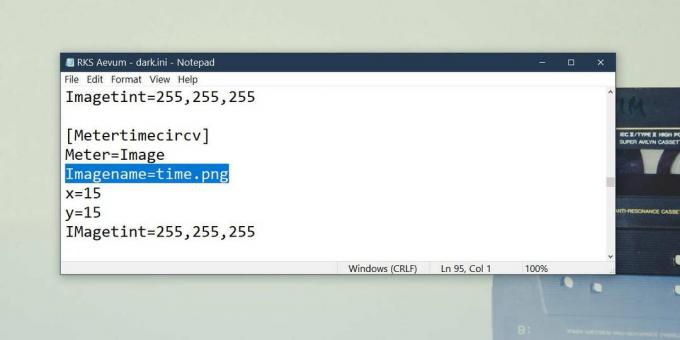
Ten rengi, zaman rengi, çizgi rengi vb. Değeri için Not Defteri dosyasını düzenleyebilir ve yeni rengi girebilirsiniz. Yine yeşile gidiyoruz. Her şeyi yeşil yapmıyoruz, çünkü cildin nasıl tasarlandığı göz önüne alındığında, işleri okumak imkansız hale getirecek. Cildin çizgi rengini yeşile ve görüntünün rengini parlak turuncuya değiştiriyoruz, böylece fark daha kolay görülüyor. Bu kaplamada metin kullanılmadığından değiştirilecek metin rengi yoktur.
Kaplama tarafından kullanılan görüntünün rengini değiştirmek için Belgeler kitaplığınıza gidin ve Rainmeter \ Skins \ NameOfSkin'i açın.
İçinde, cilt tarafından kullanılan tüm görüntüleri içeren Kaynaklar adlı bir klasör bulacaksınız. Bazı durumlarda, görüntüler kaplama klasörünün kökünde bulunabilir. Not Defteri dosyasından düzenlemeniz gereken görüntünün adını bilmelisiniz. Bir resim düzenleyici kullanarak rengini değiştirin (Paint.net kullanın). Dış görünüm klasöründeki görüntüyü düzenlediğiniz görüntüyle değiştirin. Yeni görüntünün aynı ada ve uzantıya orijinal görüntünün sahip olduğundan emin olun.
Cildi tazeleyin.

Cildin iyi görünmesi için daha fazla görüntü renginin değiştirilmesi gerektiğini, ancak düzenlemelere göre yeşil ve turuncu değiştiğini görebilirsiniz. Farklı bir renk verilen görüntüye time.png denir ve cildin kullandığı görüntülerden biridir.
Bir Rainmeter kaplamasının rengini değiştirecekseniz, önce iyi bir tema bulmak ve sonra yapmaya başlamak iyi bir fikirdir. Bu zaman alacak bir şey ve belki biraz deneme yanılma.
Arama
Yakın Zamanda Gönderilenler
İki Klasörü Karşılaştırın ve Dosyaları MOBZSync ile Senkronize Edin
Yedeklenen verilerin bir kaydını kaybeden kullanıcılar, hangilerini...
WinDirStat ile Grafik Veri Bloklarında Disk Alanı Kullanımını Kontrol Edin
Windows'ta her oturum açışınızda "disk alanı tükeniyor" istemini gö...
Grubunuzdaki Güvenli Dosya ve Bilgi Değişimleri
Staunch şifrelemeyi destekleyen veri yöneticileri çok sayıda mevcut...



